[chat face="okada_icon.jpg" name="岡田" align="right" border="gray" bg="none" style="maru"]
どーも、岡田(@dang0821)です。
2017年に脱サラし、今はブログで生活しています。
[/chat]
無料のメールアドレスとしてGmailが便利でおすすめですが、1つのアドレスだけだといろいろなメールが届いて整理するのが大変ですよね。
用途ごとにアドレスを分けておくと便利なので、この記事ではGmailアカウントを複数作成する方法をご紹介します。
とても簡単なので是非参考にしてください。
目次(お好きなところからどうぞ!)
Gmailアドレスを複数作成する手順
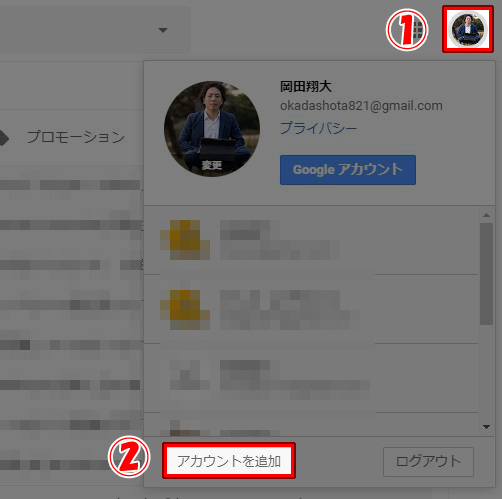
まずはGmailにログインして右上のアイコンをクリック。
そこに出てくる「アカウントを追加」をクリックします。
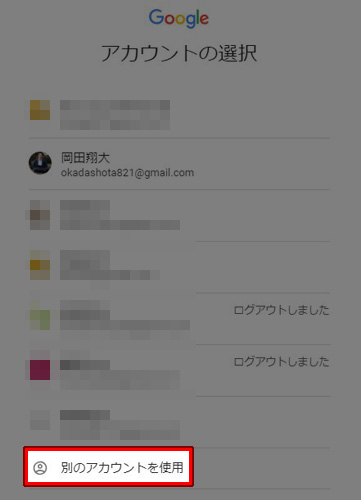
アカウントの選択画面にいくので、「別のアカウントを使用」をクリック。
[chat face="okada_icon.jpg" name="岡田" align="right" border="gray" bg="none" style="maru"]
僕はすでに複数アカウントあるのでこんな感じになっています。
[/chat]
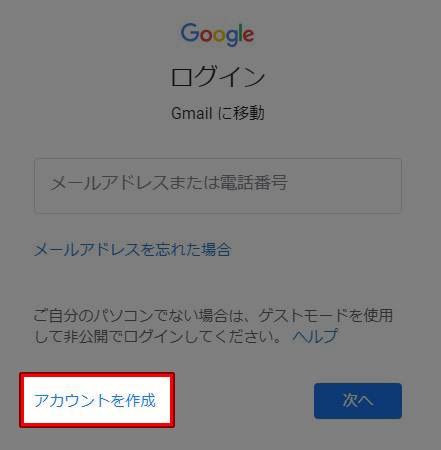
ログイン画面にいくので、「アカウントを作成」をクリック。
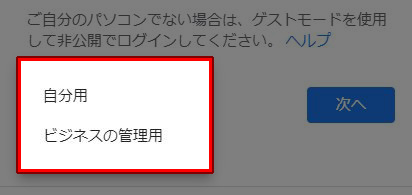
- 自分用
- ビジネスの管理用
を選択する必要がありますが、どちらを選んでもOKです。
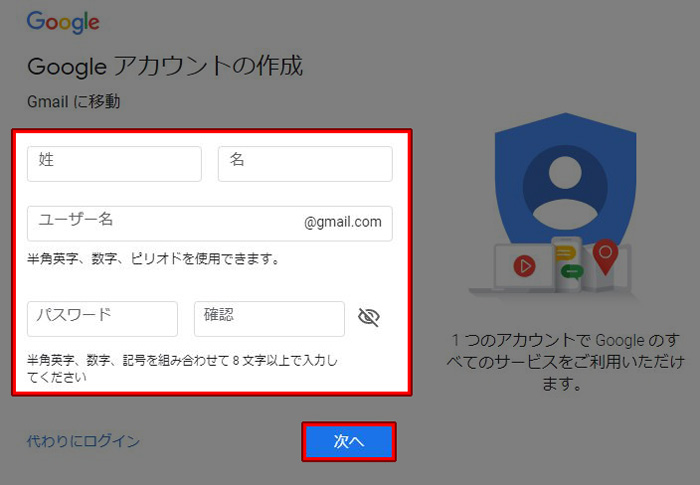
Googleアカウントを作成していきます。
姓・名を入力するところがありますが、ここは本名じゃなくてもOKです。
(ブログのハンドルネームとかでも大丈夫です。)
ユーザー名がメールアドレスになるので、ここはお好きな文字列を入力してください。
(他の人と被っていると登録できないので、その場合は数字などを足すといいですね。)
パスワードを入力したら、「次へ」をクリックしてください。
ここで入力したユーザー名・パスワードはログインする時に必要になるので、忘れないよう必ずどこかにメモしておきましょう。
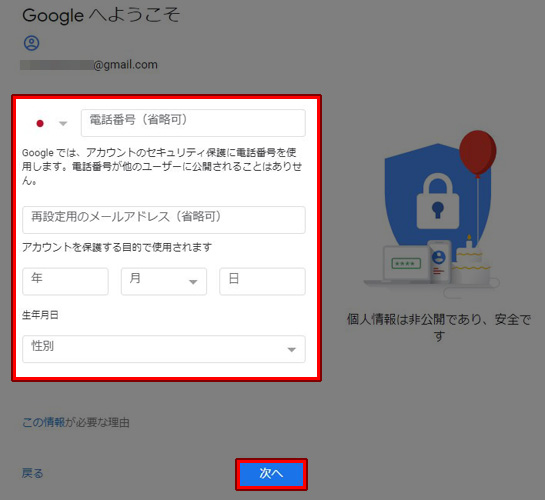
次に電話番号・再設定用のメールアドレス・生年月日・性別を入力し、「次へ」をクリック。
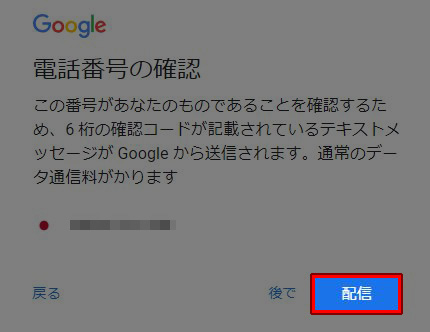

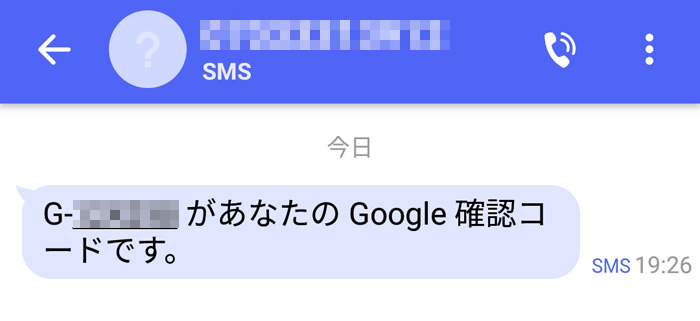
「配信」をクリックすると、電話番号の確認のためSMSが送られてきます。
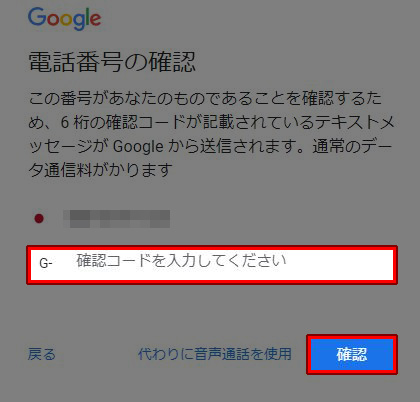
そこに記載されている確認コードを入力して「確認」をクリック。
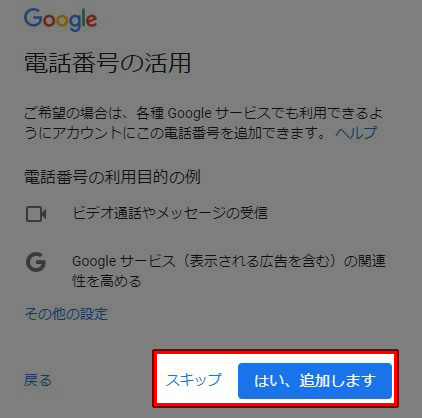
電話番号をアカウントに追加するように促されますが、ここはスキップしてもいいと思います。
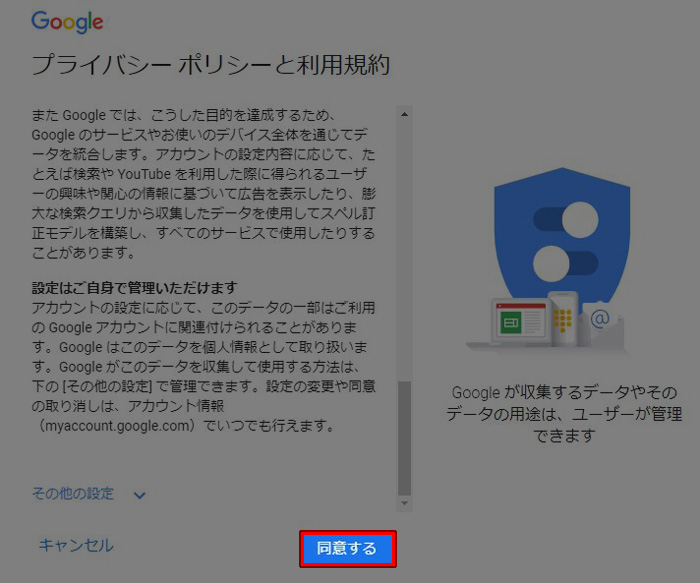
プライバシーポリシーと利用規約に目を通し、「同意する」をクリック。
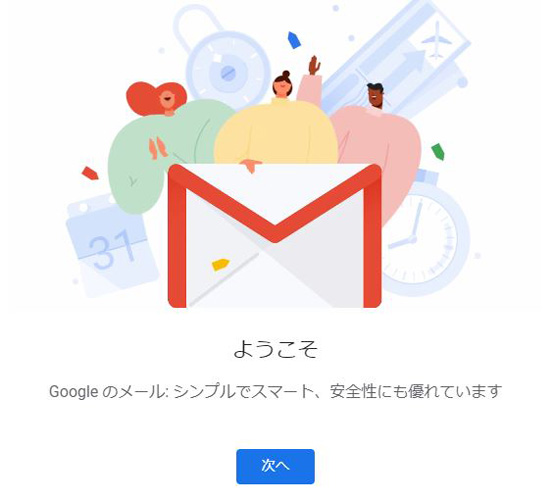
これで新しいGmailアカウントを使うことが出来るようになります。
Gmailアカウントの切り替え方法
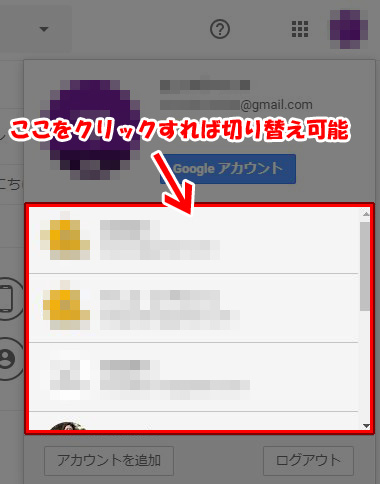
Gmailアカウントはログインした時に右上に表示されるアイコンをクリックすると簡単に切り替えることが出来ます。
[chat face="okada_icon.jpg" name="岡田" align="right" border="gray" bg="none" style="maru"]
プライベート用・仕事用といった感じで、用途に応じて使い分けると便利ですね。
[/chat]
Gmailアカウントの数に制限はある?
Googleとしては1人1アカウントを推奨しているので、あまり作り過ぎると良くないかなと思います。
古い情報になりますが、「同じIPから100個アドレスを作ると消される」という書き込みがあったので、一応そこが限界値かなと思います。
とは言え、スパム的なことを企んでいない限りは1人でそんなに多くのアカウントは必要ないでしょうし、あまりいっぱいあっても管理が大変なので、10個以内にとどめておくのがいいのかなと個人的には思います。
